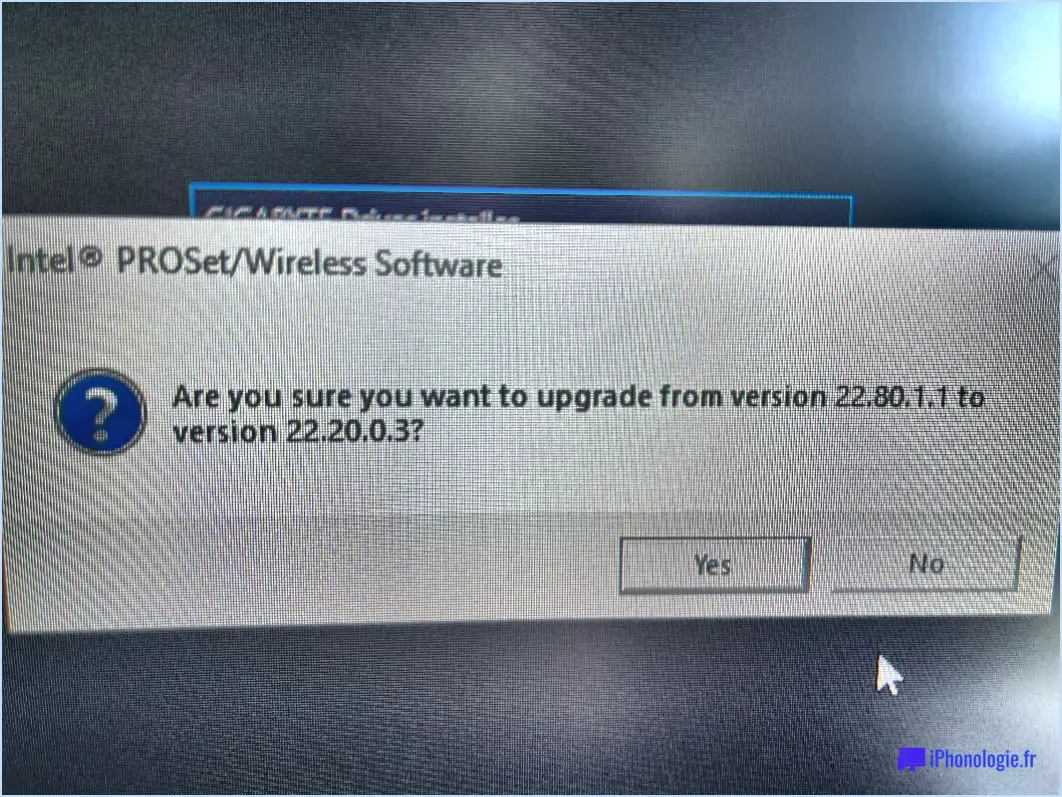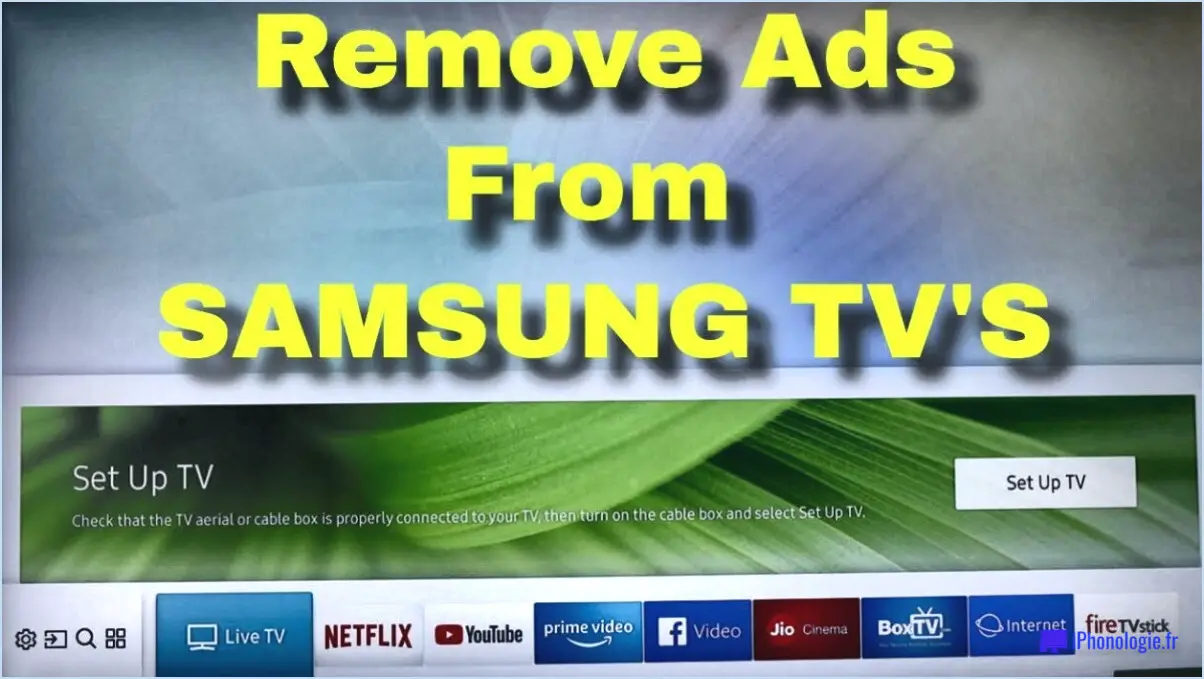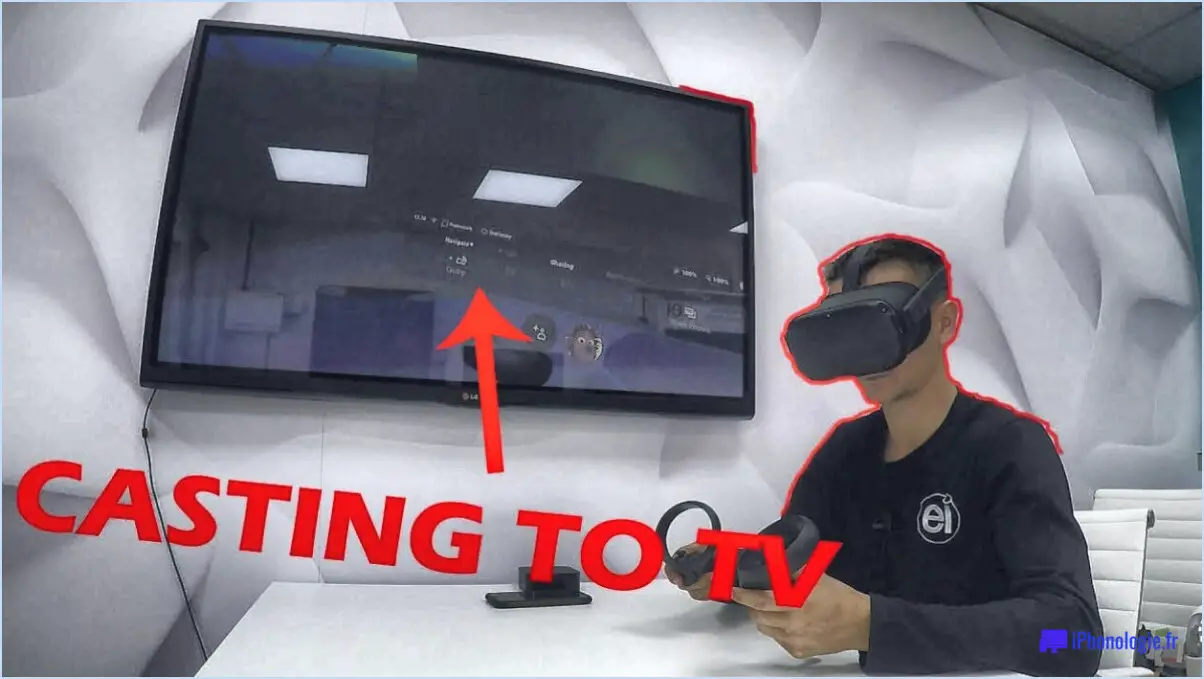Comment utiliser ibackupbot pour supprimer mdm?
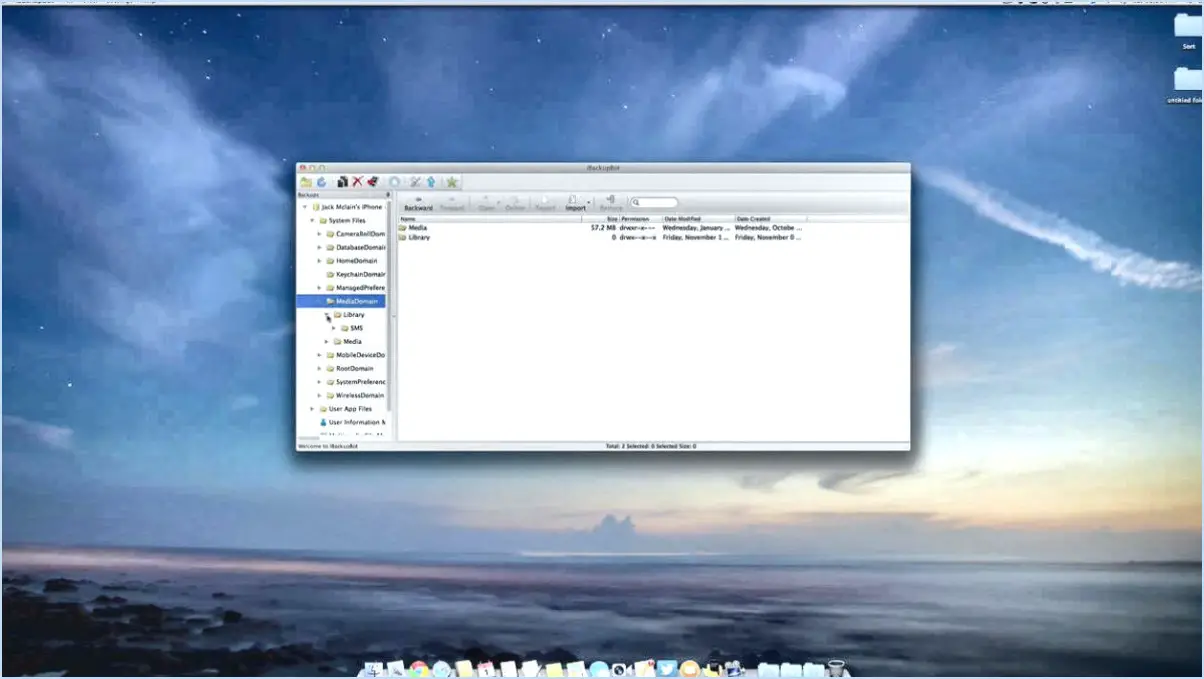
Pour supprimer efficacement MDM (Mobile Device Management) en utilisant iBackupBot, suivez ces étapes détaillées :
- Téléchargez et installez iBackupBot : Commencez par télécharger et installer iBackupBot sur votre ordinateur. Assurez-vous que vous utilisez une source fiable pour télécharger le logiciel.
- Lancez iBackupBot : Une fois l'installation terminée, lancez l'application iBackupBot sur votre ordinateur.
- Cliquez sur le bouton "MDM" : Dans l'interface d'iBackupBot, localisez et cliquez sur le bouton "MDM". Cette action lancera le processus de suppression du profil MDM de votre appareil.
- Sélectionnez le serveur MDM : Un nouvel écran apparaît, vous présentant une liste de serveurs MDM connectés à votre appareil. Identifiez et sélectionnez le serveur MDM spécifique que vous souhaitez supprimer.
- Cliquez sur "Suivant" : Après avoir sélectionné le serveur MDM, cliquez sur le bouton "Suivant" pour poursuivre le processus de suppression.
- Examiner les options de suppression : Sur l'écran suivant, vous trouverez diverses options liées au processus de suppression du MDM. Examinez attentivement ces options pour vous assurer que vous comprenez les implications de chaque choix.
- Cliquez à nouveau sur "Suivant" : Une fois que vous avez examiné les options de suppression, cliquez à nouveau sur le bouton "Suivant" pour confirmer vos choix et poursuivre le processus de suppression.
- Processus de suppression : iBackupBot va maintenant commencer le processus de suppression du serveur MDM sélectionné sur votre appareil. La durée de ce processus peut varier en fonction de facteurs tels que la taille de votre appareil et la quantité de données concernées.
- Achèvement et vérification : Une fois le processus de suppression terminé, iBackupBot vous en informera. Pour garantir la réussite de la suppression, il est recommandé de redémarrer votre appareil et de vérifier si le profil MDM a été supprimé avec succès.
N'oubliez pas que la procédure décrite ci-dessus suppose une connaissance de base de l'interface et des fonctions d'iBackupBot. Si vous rencontrez des difficultés ou si votre situation spécifique s'écarte de la procédure générale décrite ici, il est recommandé de consulter la documentation officielle du logiciel ou de demander conseil à des ressources techniques de confiance.
Comment utiliser iBackupBot?
iBackupBot est un logiciel polyvalent de sauvegarde et de restauration spécialement conçu pour les utilisateurs de Mac. Avec iBackupBot, vous pouvez effectuer sans effort les tâches suivantes :
- Sauvegarder votre Mac : Vous pouvez créer des sauvegardes de vos données et de vos paramètres soit localement, soit vers un emplacement de stockage distant, garantissant ainsi la sécurité de vos fichiers importants.
- Restaurer des fichiers : iBackupBot vous permet de restaurer des fichiers et des paramètres à partir d'une sauvegarde précédente, ce qui facilite la récupération des données perdues ou corrompues.
- Interface conviviale : L'outil est doté d'une interface intuitive qui simplifie le processus de sauvegarde et de restauration pour les utilisateurs de tous niveaux.
- Aucune inscription n'est requise : iBackupBot est entièrement gratuit et ne nécessite aucun enregistrement, ce qui le rend pratique et accessible.
En résumé, iBackupBot permet aux utilisateurs de Mac de sauvegarder et de restaurer leurs données de manière transparente, offrant à la fois commodité et tranquillité d'esprit.
Comment supprimer le MDM de mon iPad?
La suppression de la gestion des appareils mobiles (MDM) de votre iPad implique plusieurs approches en fonction de votre appareil et de votre fournisseur MDM. Voici quelques étapes qui pourraient vous aider dans ce processus :
- Réglages : Naviguez jusqu'à Paramètres > Général > Profils & Gestion des appareils puis tapez sur le profil concerné et sélectionnez Supprimer le profil.
- Suppression de l'application : Si le MDM a été installé en tant qu'application, désinstallez-la à partir de l'application App Store.
- Outils tiers : Utilisez des outils tiers réputés conçus pour supprimer les configurations MDM des appareils.
N'oubliez pas que l'efficacité de ces méthodes varie. Sauvegardez toujours vos données avant d'effectuer des modifications.
Comment supprimer cet iPhone est supervisé et géré par?
Pour supprimer un iPhone supervisé et géré par, suivez les étapes suivantes :
- Effacez l'appareil: Allez dans "Réglages" > "Général" > "Réinitialiser", puis choisissez "Effacer tout le contenu et tous les paramètres". L'appareil sera ainsi nettoyé.
- Supprimer du compte: Si l'iPhone est associé à un compte géré, contactez votre administrateur informatique. Il peut libérer la supervision de l'appareil.
- Suppression de données: Après avoir supprimé la supervision, effectuez un autre effacement des données pour plus de sécurité. Suivez la même procédure "Effacer tout le contenu et tous les paramètres".
N'oubliez pas de sauvegarder les données importantes avant d'effacer l'appareil. Une fois l'effacement terminé, l'iPhone ne sera plus surveillé ni géré.
Pouvez-vous supprimer la gestion de l'appareil sur l'iPhone?
Il n'est pas facile de supprimer la gestion des appareils d'un iPhone. Pour accomplir cette tâche, vous avez plusieurs options :
- Outil tiers : Utilisez un outil tiers réputé conçu pour supprimer les profils de gestion des appareils. Ces outils fournissent souvent des conseils étape par étape pour vous aider dans votre démarche.
- Méthode des paramètres : Accédez à la section Réglages de votre iPhone. Allez ensuite dans Général > Profils (ou Gestion des appareils). Localisez le profil approprié et choisissez Supprimer le profil. Cette méthode peut nécessiter la fourniture d'un code d'accès ou d'une authentification.
N'oubliez pas que la suppression de la gestion des appareils peut avoir un impact sur certaines caractéristiques et fonctionnalités liées aux paramètres gérés. Par conséquent, faites preuve de prudence et envisagez de demander l'aide d'un professionnel si nécessaire.
La réinitialisation d'usine permet-elle de se débarrasser de la gestion des périphériques?
Réinitialisation d'usine d'un téléphone ne supprime pas le service MDM. Le MDM (Mobile Device Management) reste intact même après une réinitialisation d'usine. En effet, le profil MDM est souvent stocké séparément des données de l'utilisateur, ce qui permet aux administrateurs de garder le contrôle sur l'appareil. Pour supprimer complètement le MDM, vous devez suivre les procédures spécifiques fournies par votre organisation ou votre fournisseur de MDM.
Comment supprimer le verrouillage MDM de l'iPhone gratuitement?
A supprimer le verrouillage MDM d'un iPhone vous avez plusieurs options :
- Outil tiers : Utilisez des outils réputés comme iMazing Profile Editor ou LockWiper, en suivant leurs instructions.
- Réinitialisation d'usine : Allez à Réglages > Général > Réinitialiser > Efface tout le contenu et tous les paramètres. Cette opération efface toutes les données, il faut donc d'abord faire une sauvegarde.
- Assistance Apple : Consultez le site d'assistance officiel d'Apple pour obtenir des conseils sur la suppression du MDM.
Choisissez la méthode qui vous convient le mieux et qui vous incite à la prudence.
Comment supprimer cet appareil géré par votre organisation?
Pour supprimer un dispositif géré par votre organisation, suivez les étapes suivantes :
- Désactiver le dispositif:
- Accédez aux paramètres de l'appareil dans la console de gestion de votre organisation.
- Localisez le dispositif que vous souhaitez supprimer.
- Sélectionnez l'option permettant de désactiver le dispositif. Cela l'empêchera d'accéder aux ressources de l'organisation.
- Supprimer le dispositif:
- Accédez à la liste des appareils dans la console de gestion de votre organisation.
- Recherchez le dispositif spécifique que vous souhaitez supprimer.
- Choisissez l'option de suppression pour supprimer définitivement l'appareil de la gestion de votre organisation.
N'oubliez pas que la désactivation d'un dispositif est une mesure temporaire, tandis que la suppression le supprime définitivement. Veillez à prendre en compte les politiques et les exigences de votre organisation lorsque vous décidez de l'option à utiliser.